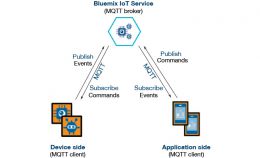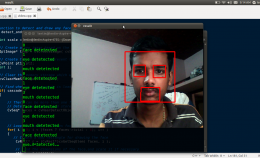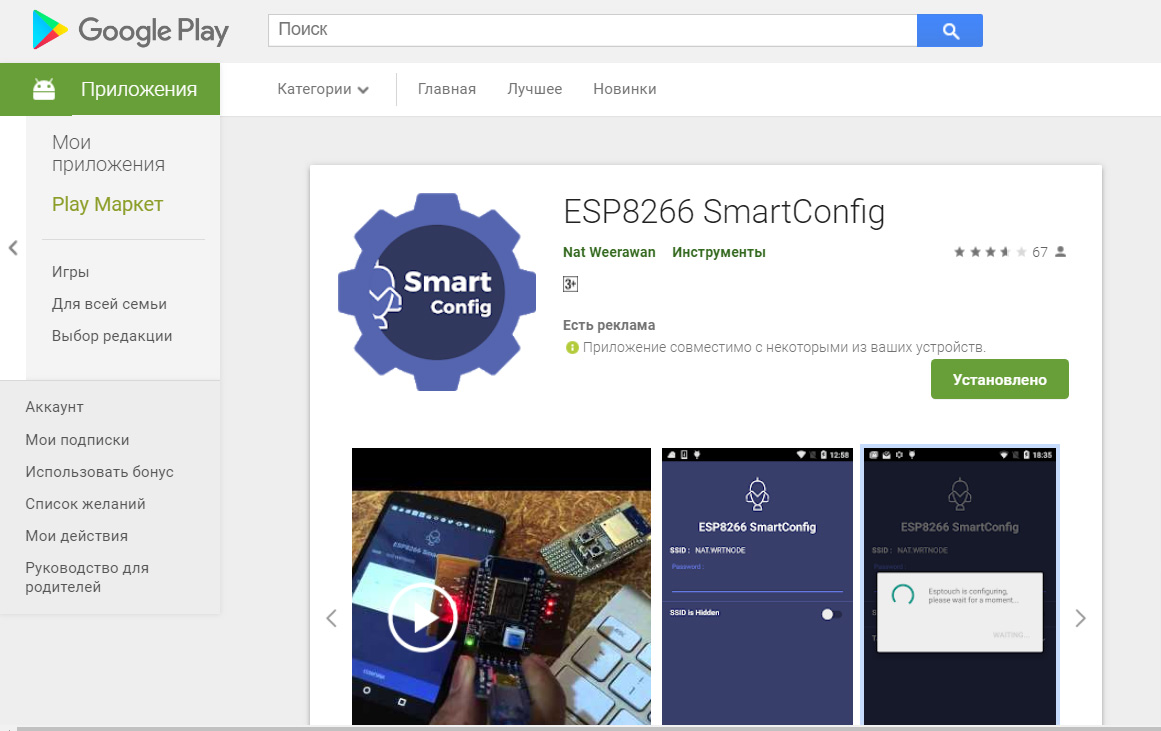Узнайте, как подключить библиотеку Telegram Bot на вашем ESP8266, использовать ее для обмена сообщениями. И это отличное решение для мгновенной отправки различных уведомлений на ваш телефон.
Скачайте библиотеку ESP8266-TelegramBot https://github.com/Gianbacchio/ESP8266-TelegramBot
Чтобы установить библиотеку, откройте Arduino, выберите в меню: Скетч / Подключить библиотеку / Добавить .ZIP библиотеку
Регистрация нового Telegram бота
Теперь вам нужно зайти в телеграмм с вашего компьютера и в поиске найти @botfather.
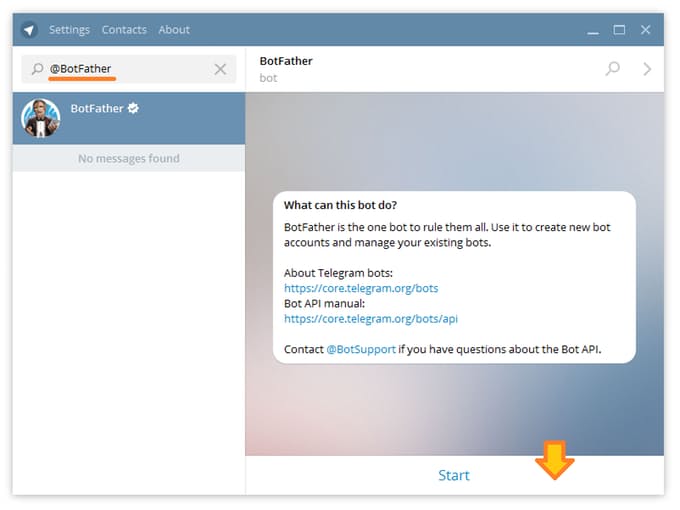
Отправьте боту сообщение /newbot для создания нового бота. BotFather запросит у вас имя и имя пользователя, а затем сгенерирует маркер авторизации для нового бота.
Имя пользователя должно быть ник-неймом, которое будет в ссылке telegram.me. имя пользователя бота должен заканчиваться 'bot', например, 'my_first_bot' или 'MyFirstBot'.
Программный код
Теперь, когда у нас есть наш бот мы можем подключиться к нему и делать то, что мы хотим.
В этом примере мы будем включать и выключать светодиод на плате сообщением On и Off.
#include <ESP8266WiFi.h>
#include <WiFiClientSecure.h>
#include <ESP8266TelegramBOT.h>
char ssid[] = "xxxxxxxxxxxxxxxxxxxxxx"; // имя WIFi точки доступа
char pass[] = "yyyyyyyy"; // пароль WIFi точки доступа
#define BOTtoken "134745667:AAETzUWRQdb9xbMX_s-q_50U6ffgXcW3ldg" // токен ключ вашего бота
#define BOTname "FlashledBot"
#define BOTusername "FlashledBot_bot"
TelegramBOT bot(BOTtoken, BOTname, BOTusername);
int Bot_mtbs = 1000; // как часто забирать сообщения
long Bot_lasttime;
bool Start = false;
void Bot_ExecMessages() {
for (int i = 1; i < bot.message[0][0].toInt() + 1; i++) {
bot.message[i][5]=bot.message[i][5].substring(1,bot.message[i][5].length());
if (bot.message[i][5] == "\/ledon") {
digitalWrite(13, HIGH); // зажигаем диод
bot.sendMessage(bot.message[i][4], "Led is ON", "");
}
if (bot.message[i][5] == "\/ledoff") {
digitalWrite(13, LOW); // гасим диод
bot.sendMessage(bot.message[i][4], "Led is OFF", "");
}
if (bot.message[i][5] == "\/start") {
String wellcome = "Wellcome from FlashLedBot, your personal Bot on ESP8266 board";
String wellcome1 = "/ledon : to switch the Led ON";
String wellcome2 = "/ledoff : to switch the Led OFF";
bot.sendMessage(bot.message[i][4], wellcome, "");
bot.sendMessage(bot.message[i][4], wellcome1, "");
bot.sendMessage(bot.message[i][4], wellcome2, "");
Start = true;
}
}
bot.message[0][0] = ""; // очищаем новое сообщение
}
void setup() {
Serial.begin(115200);
delay(3000);
// соединение с точкой доступа установлено
Serial.print("Connecting Wifi: ");
Serial.println(ssid);
while (WiFi.begin(ssid, pass) != WL_CONNECTED) {
Serial.print(".");
delay(500);
}
Serial.println("");
Serial.println("WiFi connected");
Serial.println("IP address: ");
IPAddress ip = WiFi.localIP();
Serial.println(ip);
bot.begin(); // запуск методов бота
pinMode(2, OUTPUT);
}
void loop() {
if (millis() > Bot_lasttime + Bot_mtbs) {
bot.getUpdates(bot.message[0][1]);
Bot_ExecMessages(); // отправить ответ
Bot_lasttime = millis();
}
}
Когда бот включен в группу он по умолчанию в режиме конфиденциальности. Это означает, что он будет получать только сообщения, начинающиеся с "/", так называемых команд. Для того, чтобы отключить режим конфиденциальности, вы должны общаться с BotFather и пройти через этот поток:
/mybots
@yourBot
Bot setting
Group privacy
Turn off